Numeerinen mallinnus (766315A), kevät 2017
|
|
|
- Ella Heidi Alanen
- 7 vuotta sitten
- Katselukertoja:
Transkriptio
1 Numeerinen mallinnus (766315A), kevät 2017 H. Vanhamäki 9. tammikuuta 2017 Tiivistelmä Ensimmäisellä luennolla esitellään kurssin suuntaviivat ja tutustutaan LATEX-dokumenttien tekemiseen sekä joihinkin Mathematican sovellutuksiin. Luennoitsija: Heikki Vanhamäki (huone MA309, Harjoitustyöt korjaa:??? Kurssin kotisivut: Luennot/harjoitukset: 3 h/viikko, MA tai TO 9-12, luokka YL124 (ei harjoituksia tai 23.3.) Toinen harjoitusryhmistä voidaan lopettaa kesken kurssin, mikäli osallistujamäärä jää pieneksi! Byrokratiaa Kurssilla on viikoittaisia luentoja/harjoituksia 14 viikon ajan. Varsinaisia viikoittain palautettavia kotitehtäviä ei ole, vaan harjoituksia tehdään luentojen yhteydessä mikroluokassa. Omatoiminen lisäharjoittelu on suotavaa, ja jopa välttämätöntä mikäli kaikkia esimerkkejä ei ehditä käydä yhdessä läpi. Wanhoja versioita luento monisteesta sekä harjoitustehtävistä (joskus myös ratkaisuineen!) ja esimerkkejä tenttikysymyksistä löytyy osoitteesta Kurssilla ei ole välikokeita. Loppukoe järjestetään maanantaina Tentti tehdään kynällä ja paperilla, materiaalia ei saa olla mukana. Varsinaista ohjelmointia ei siis ole, mutta joissain tehtävissä saatetaan pyytää kirjoittamaan lyhyt 1
2 pätkä Mathematica-koodia paperille tai kysytään millä L A TEX-komennoilla tietyt asiat saa tehtyä. Oletusarvoisesti tentissä on 5 tehtävää, joista jokaisesta saa 6 pistettä. Kurssi arvostellaan 1 asteikolla 0-5. Kurssin aikana tehdään 4 harjoitustyötä, jotka palautetaan sähköpostilla harjoitusassistentille. Harjoitustöiden aikataulu on vielä hieman auki, mutta niiden palauttamiselle asetetaan ohjeelliset päivämäärät. Jokaisesta annettuun päivään mennessä hyväksytysti palautetuista harjoitustyöstä saa yhden bonuspisteen, joilla voi korottaa tentin arvosanaa. Efektiivisesti siis maksimipistemäärä on 34/30. Kaikki harjoitustyöt tulee kuitenkin palauttaa hyväksyttävässä kunnossa ennen tenttiin osallistumista. Annetun tavoiteajan jälkeen palautetuista töistä ei saa bonuspisteitä. Mikäli harjoitustyöt eivät ole kunnossa, tenttiä ei arvostella ja kurssin joutuu suorittamaan myöhemmin uusintatentissä 2. Mikäli siis jättää harjoitustöiden palauttamisen tenttiä edeltävään iltaan, kannattaa olla todella varma siitä että kaikki on kunnossa. Mikäli assistentti ei jotain työtä hyväksy, jätetään tentti arvostelematta. Harjoitustyöt voi tehdä yksin tai kahden hengen ryhmissä. Jälkimmäisessä tapauksessa ryhmä palauttaa yhden yhteisen työselostuksen, jossa on molempien tekijöiden nimet. Silloin kun mikroluokka YL124 ei ole varattuna opetuskäyttöön 3, se on opiskelijoiden vapaasti käytettävissä. Luokan koneissa on käytössä sekä Windows että Linux, ja molemmissa ympäristöissä on Mathematica sekä L A TEX asennettuna. Luultavasti samat ohjelmat löytyvät myös Telluksen ja mikrohallin työasemista. 1 Latex (tai L A TEX) Matemaattista tekstiä sisältävän dokumentin kirjoittaminen tavallisella tekstinkäsittelyohjelmalla (esim. LibreOffice Writer tai Microsoft Word) voi olla varsin tuskallista. Väittäisin että yli 90% fysiikan ja matematiikan alojen tieteellisistä artikkeleista tehdäänkin L A TEX:lla tai jollain vastaavalla variantilla (ks. kappale 1.2). 1 ks. 2 Myöskään uusintaan ei saa osallistua ilman harjoitustöiden suorittamista. 3 ks. selaile kirjautumatta, valitse tilaryhmä TH mikroluokat 2
3 Tällä kurssilla ei L A TEX:in käyttöön perehdytä kovin järjestelmällisesti, mutta ainakin yhdessä harjoitustyössä pitää vastaukseen sisällyttää L A TEX:illa tehty lyhyt dokumentti. Tarkoituksena on tutustuttaa opiskelijat tähän työkaluun, niin että he voivat sen avulla helpommin kirjoittaa laboratoriotöiden selostuksia, muita kirjallisia raportteja sekä jossain vaiheessa kandin tutkielman ja gradun. L A TEX:in osalta kurssin tärkeimmän oppimateriaalin muodostaa tämän dokumentin lähdekoodi, jonka löydät kurssin kotisivulta tiedostossa Aluksi.tex. Lisäksi harjoitustehtäviä tehdessä kannattaa tutustua seuraaviin oppaisiin The not so Short Introduction to LaTeX, Y.o. oppaan suomenkielinen käännös on hieman vanhentunut, mutta pääosin täyttä asiaa, Latex wikibook, Yksittäisissä ongelmatilanteissa apua löytyy parhaiten Googlella, sillä L A TEX:illa on laaja ja aktiivinen käyttäjäkunta. 1.1 L A TEX:in filosofia L A TEX ei oikeastaan ole tekstinkäsittelyohjelma, vaan ladontajärjestelmä TEX:in päälle rakennettu makrokirjasto, joka sisältää suuren joukon työkaluja matemaattisten kaavojen kirjoittamiseen. Dokumentin kirjoittaminen L A TEX:illa muistuttaa hieman ohjelmointia, sillä kaikki tekstin ulkoasuun vaikuttavat säädöt tehdään kirjoittamalla L A TEX:in ohjauskomentoja raakatekstin sekaan (esimerkiksi komento \LaTeX tuottaa tekstin L A TEX). Samoin kaavat, kuvat ja muut erikoistehosteet lisätään käyttämällä komentoja. Lopullinen julkaisukelpoinen dokumentti tehdään kääntämällä tämä lähdekoodi L A TEX-kääntäjällä pdf-tiedostoksi. Kaavojen lisäksi L A TEX soveltuu hyvin myös tavallisen tekstin tuottamiseen, sillä se huolehtii automaattisesti esimerkiksi rivin- ja sivunjaosta, kuvien ja taulukoiden asettelusta, dokumentin sisäisistä viittauksista ja sisällysluettelosta. Dokumenttiin on myös helppo lisätä lähdeluettelo ja kirjallisuusviitteitä. Kirjoittaja saa siis keskittyä itse sisältöön ja dokumentin loogiseen rakenteeseen, L A TEX:in huolehtiessa ulkoasusta (lähes) automaattisesti. 3
4 L A TEX-tiedoston voi kirjoittaa millä tahansa tekstinkäsittelyohjelmalla, mutta se tulee tallentaa ASCII-muotoon ( Plain text tai vastaava tiedostomuoto), esimerkiksi Microsoftin.doc-formaatti tai LibreOfficen.odt-tiedostot eivät kelpaa. Lisäksi L A TEX-tiedoston pääte pitää olla.tex. Tiedoston kirjoittamista auttaa jos tekstieditori tunnistaa L A TEX-komennot ja erottaa ne tavallisesta tekstistä esimerkiksi värikoodeilla, mutta tämä ei vaikuta lopputulokseen. Jos teksti sisältää muita kuin 127 alkuperäistä ASCII-merkkiä, tulee olla tarkkana mitä ASCII-merkistön laajennusta (encoding) tekstieditori käyttää tiedostoa tallentaessa. 1.2 Variantteja Jotta asiat eivät olisi liian yksinkertaisia, L A TEX ei suinkaan ole ainoa alkuperäisen TEX:in laajennus. Saatatte törmätä suureen määrään erilaisia tex-loppuisia ohjelmistoja ja editoreita, jotka tekevät suunnilleen samoja asioita enemmän tai vähemmän yhteensopivilla tavoilla. Tässä on tärkeää erotella käytetty kieli (esimerkiksi tex, latex, xetex), editori jolla tex-dokumentti kirjoitetaan (tavallinen tekstieditori tai kustomoitu editori kuten esimerkiksi TeXworks), sekä vihdoin kääntäjä jolla tietyllä kielellä tehty dokumentti käännetään (esimerkiksi pdflatex). Jotkin ohjelmistot (esimerkiksi Texmaker tai MiKTeX) yhdistävät kaikki kolme osaa samaan ohjelmaan, usein vieläpä niin että käyttäjä saa valita haluamansa kielen ja kääntäjän useasta eri vaihtoehdosta. Kannattaa kokeilla eri vaihtoehtoja ja löytää itselle sopiva kieli/editori/kääntäjä. Erot eri kielien (tai murteiden) välillä eivät ole hirvittävän suuria, mutta valitettavasti ne eivät aina ole täysin yhteensopivia. Ajan myötä tämä nostaa kynnystä vaihtaa kieltä esimerkiksi latexista xetexiin, sillä vanhojen dokumenttien hyödyntäminen uusissa kirjoituksissa tulee hankalaksi 4. Alussa siis kannattaa tutustua eri vaihtoehtoihin. Tässä dokumentissa keskitytään L A TEX:iin ja tarkemmin sanoen sen pdflatexkääntäjään. Pdflatexin ero vanhempiin kääntäjiin verrattuna on siinä, että se tekee tulostiedoston suoraan pdf-muotoon, kun ennen tähän tarvittiin ylimääräisiä välivaiheita. Lisäksi pdflatexin kanssa dokumenttiin lisättävät kuvat voivat olla useammassa eri formaatissa kuin ennen. Alla on jotain ohjeita L A TEX:in käytöstä eri ympäristöissä. 4 Tämä pätee ihan samalla tavalla numeerisen laskennan ohjelmistoihin, ks. kappale 3 4
5 1.3 Latex Linuxissa Jonkinlainen L A TEX-paketti on valmiiksi asennettuna useimmissa Linux-jakeluissa, ainakin Ubuntussa. Perusversioon saattaa joutua lisäämään muita paketteja, mikäli haluaa käyttää joitain erikoistoimintoja (esimerkiksi suomalainen tavutus babellisäosalla). Näiden asennus on helpointa normaalin paketinhallinnan kautta, mikä vaatii ylläpitäjän oikeudet. Jos L A TEX:ia käyttää enemmän, pääsee (ainakin Ubuntussa) helpoimmalla asentamalla paketin texlive-full tai vastaavan, joka sisältää kaikki saatavilla olevat komponentit. L A TEX-dokumentin voi Linuxissa kirjoittaa oikeastaan millä peruseditorilla tahansa, esimerkiksi gedit (Gnome-ympäristön oletuseditori) ja Kwrite (KDE-ympäristön oletus) tunnistavat L A TEX-komennot ja erottavat ne muusta tekstistä värikoodeilla. Nykyään UTF-8 on Linuxissa standardi tapa tallentaa ääkköset ja muut erikoismerkit, joten sen ei yleensä tuota ongelmia 5. Jos L A TEX-dokumentin kirjoittaa esimerkiksi edellä mainituilla editoreilla, pitää se erikseen kääntää pdf-tiedostoksi antamalla komentoriviltä komento pdflatex Tiedosto.tex. Tämä on hieman vanhanaikaista ja kömpelöä, sillä usein dokumentin joutuu kääntämään 2-3 kertaa peräkkäin jotta kaikki ristiviittaukset menevät oikein. Käännösten aikana L A TEX tekee.log ja.aux päätteisiä aputiedostoja, joihin se tallentaa tietoja operaation kulusta. Kun lopullinen pdf on valmiina, voi aputiedostot poistaa. Luokan YL124 koneissa on asennettuna Fedora-Linux, jossa.tex-tiedostojen oletuseditori on TeXmaker. Se on varsin toimiva kokonaisuus, joka sisältää graafisen käyttöliittymän sekä latex-kääntäjän. TeXmakerin valikoita yleisimmät L A TEXkomennot löytyvät valmiina, jolloin niitä ei tarvitse kirjoittaa ulkomuistista. TeXmakerissä tiedoston voi kääntää Quick Build toiminnolla, mikä pitää toistaa 2-3 kertaa ristiviittausten saamiseksi kuntoon (tämän näkee ruutuun ilmestyvän lokin viimeisiltä riveiltä). 1.4 Latex Windowsissa Eräs suositeltava L A TEX-kokonaisuus Windows-käyttäjille on MiKTeX, joka sisältää myös TeXworks editorin.tex dokumenttien kirjoittamiseen. MiKTeX osaa automaattisesti ladata netistä puuttuvat lisäosat, joten käyttäjän ei tarvitse huolehtia niiden asentamisesta. TeXworksin käyttöliittymä on yksinkertainen (ks. kuva 1 ja oletusasetukset toimivat mainiosti. Mikroluokan koneille on asennettu useampikin L A TEX-ohjelmisto, joista oletuksena taitaa olla TeXmaker. Se toimii samalla tavalla kuin yllä kuvattu Linux- 5 Poikkeuksiakin on, kuten KDE-ympäristön Kile-editori 5
6 Kuva 1: TeXworks editorin näkymä. versio. Suosittelen kuitenkin MiKTeX:in ja sen mukana tulevan TeXworks editorin käyttöä (Start-valikko > All programs > MiKTeX 2.9 > TeXworks). Sen käyttöliittymä on selkeän yksinkertainen kuten kuvasta 1 näkyy ja oletusasetukset (pdflatex+makeindex+bibtex ja UTF8) toimivat hyvin. Lisäksi vihreästä napista käynnistyvä kääntäjä tekee dokumentin kerralla valmiiksi asti, eikä 2-3 erillistä käännöstä tarvita. Oikeastaan ainoa tarvittava muutos on syntaksivärityksen käyttöönotto (Format > Syntax coloring > LaTeX). 1.5 Latex Macissä Suositeltava L A TEX-kokonaisuus Mac-käyttäjille on MacTex.pkg, joka sisältää kaikki tarvittavat työkalut, mukaan lukien.tex dokumenttien tekemiseen räätälöidyn editorin nimeltä TexShop. Katso Esimerkkejä Minimaalinen englannin kielinen L A TEX-tiedosto on seuraava 6
7 Team P W D L F A Pts Manchester United Celtic Benfica FC Copenhagen Taulukko 1: Tämä varsin yksinkertainen esimerkki on kopioitu sivulta missä on paljon muitakin hyödyllisiä taulukkokikkoja. \documentclass[a4paper,12pt]{article} \begin{document} English text. \end{document} Minimaalinen suomenkielinen tiedosto on hieman pidempi, sillä TEX suunniteltiin 70-luvulla yhdysvalloissa, eikä silloin mietitty ääkkösten tai vieraiden kielien kaltaisia toissijaisia seikkoja. Tämä ei toki ole pelkästään L A TEX:in ongelma, vaan lähes kaikkiin ohjelmistoihin ja käyttöjärjestelmiin periytynyt ominaisuus tietokoneiden alkuajoilta. \documentclass[a4paper,12pt]{article} \usepackage[utf8]{inputenc} \usepackage{times} \usepackage[t1]{fontenc} \usepackage[finnish]{babel} \begin{document} Suomalaista tekstiä. \end{document} Tämän dokumentin.tex-versiosta löytyy selitys y.o. komennoille. Kaavoilla (1-2), niiden välissä olevalla kuvalla, taulukolla 1 ja viittauksella artikkeliin Amm (1997) ei ole mitään muuta merkitystä, kuin toimia esimerkkeinä. Aikaisemmin mainittu kuva 1 puolestaan on esimerkki tekstistä erillään olevasta numeroidusta kuvasta. Jatketaan näyttämällä pari irrallista kaavaa x n + 1 x n+1, cos 2 θ + sin 2 θ = 1, ( a b ) 1 2 = a b. (1) 7
8 Kirjoitetaan kaava e x tekstin sekaan. Laitetaan tähän väliin kuva ja jatketaan testaamalla L A TEX-koodin alussa määriteltyjä omia komentoja. Oletusarvoisesti L A TEX kirjoittaa vektorin muodossa v, mutta minusta v on tyylikkäämpi. Matriisin ja vektorin tulo on M x = y, kun taas karteesisen koordinaatiston yksikkövektorit ovat ê x, ê y, ê z. Yksi Maxwellin yhtälöistä (ilman automaattista numerointia) on E = B t. Lopuksi esitetään yksinkertainen integraali, 0 α απ dx = β + x2 2 β. (2) Näiden kaavojen kirjoittamisessa tarvittavat komennot (ja paljon muita) on esitetty oppaan Not so short introduction to latex luvussa 3. Harjoitustehtäviä 1. Tee yllä kuvattu minimaalinen englanninkielinen.tex tiedosto ja käännä se pdf-dokumentiksi. 2. Tee sama minimaalisen suomenkielisen.tex tiedoston kanssa. Varmista että ääkköset näkyvät oikein. 3. Hae kurssin kotisivulta tämän dokumentin latex-koodi (tiedosto Aluksi.tex) ja tutustu sen sisältöön. Kokeile kääntää se pdf-dokumentiksi (tarvitset myös kuvatiedostot Aluksi_kuva1.png ja Aluksi_kuva2.pdf, nimien tulee olla täsmälleen tässä muodossa). 4. Lisää kohdan 1) tai 2) minimaaliseen dokumenttiisi kaava a 2 +b 2 = c 2, sekä erikseen numeroituna että tekstin sekaan. 5. Lisää omaan dokumenttiisi otsikoita ja satunnaista tekstiä sekä jokin netistä löytämäsi kuva. 8
9 6. Kopioi sivulta jokin taulukko omaan dokumenttiisi ja kokeile muokata sitä. 7. kokeile tehdä tiedostoon Aluksi.tex erilaisia virheitä (väärin kirjoitettuja komentoja, sama nimi kahdelle eri yhtälölle, väärä kuvatiedoston nimi, puuttuva kaarisulku } tai dollari $,... ) ja katso miten valitsemasi kääntäjä niihin reagoi. 8. Kopio esimerkkejä sisältävä pätkä osiosta 1.6 omaan dokumenttiisi ja kokeile muokata kaavoja sekä taulukkoa. Huomaa että komennot \omavec yms. eivät kuulu L A TEX:in vakiovarustukseen, vaan ne pitää erikseen määritellä komennolla \newcommand tiedoston alussa. Bonus Toista kohdat 1) ja 2) sekä Windowsissa että Linuxissa. Bonus Selvitä itsellesi mikä on ASCII-merkistö ja UTF-8. Selvitä myös miten rivinvaihto (siis enterin painallus) kirjoitetaan ASCII-muotoiseen tekstitiedostoon Windowsissa, Linuxissa ja Macissä. 2 Mathematica Kurssilla keskitytään Mathematican käyttöön. Mathematica on symbolisen laskennan ohjelmisto, joka osaa käsitellä yhtälöitä analyyttisesti. Käytännössä kaikki integraalit ja differentiaaliyhtälöt, jotka keskiverto fyysikko osaa ratkaista kynällä ja paperilla, voi laskea Mathematicalla muutamassa sekunnissa. Tämän lisäksi Mathematicalla voi ratkoa vaikeampia yhtälöitä numeerisesti, piirtää näyttäviä kuvia ja kirjoittaa laskentaa sisältäviä raportteja tai interaktiivisia dokumentteja. Tämän kurssin luentomoniste on Mathematicalla tehty notebook-tiedosto, jonka voi ladata kurssin kotisivulta. Siihen tulee päivityksiä kurssin kuluessa. Mathematica notebook on yhdistelmä tekstidokumenttia ja tietokoneohjelmaa. Se voi sisältää tavallista tekstiä, Mathematicalla tehtäviä laskuja sekä ohjelman piirtämiä kuvia, jotka kaikki ovat käyttäjän muokattavissa. Luentomonisteen muokkaamiseen ja esimerkkilaskujen suorittamiseen tarvitset Mathematican, mutta pelkkä lukeminen sujuu ohjelmiston kehittäneen yhtiön Wolfram Researhin sivuilta ladattavalla ilmaisohjelmalla
10 2.1 Kurssin tarkoitus Kurssilla esitettävissä esimerkkilaskuissa ei ole oikeastaan tärkeää niiden sisältö, vaan tapa jolla ongelmat ratkaistaan. Osa esimerkeistä voi tuntua keinotekoisilta, ja sitä ne ovatkin. Tarkoitus on tutustuttaa opiskelijat työkaluun, jota he voivat myöhemmin käyttää omien tehtäviensä ratkaisemisessa. Käytännössä ainoa tapa päästä alkuun Mathematican (tai minkä tahansa laskentaohjelmiston) käytössä on tehdä tarpeeksi paljon erilaisia harjoituksia, jolloin toivottavasti sisäistää ohjelmiston sisäisen logiikan, tutustuu kielen syntaksiin (eli rakenteeseen ja tapaan jolla komennot kirjoitetaan) ja oppii tuntemaan riittävän määrän peruskomentoja päästäkseen omin avuin eteenpäin 7. Vaikka kurssilla keskitytään pelkästään Mathematican käyttöön, on tarkoituksena opettaa yleisemmin sovellettavissa olevia menetelmiä fysiikan ongelmien ratkomiseksi tietokoneella. Mathematicalla on tässä mielessä etunsa ja haittansa: Symbolinen laskenta mahdollistaa varsin monimutkaisten ongelmien suoraviivaisen käsittelyn, mutta samojen menettelytapojen soveltaminen ei välttämättä onnistu muissa ohjelmistoissa (ks. osio 3). Myös Mathematican notebookkien rakenne tekstiä, kuvia ja laskutoimituksina yhdistävinä dokumentteina ei ole kovin tavanomainen. Kuitenkin monet perusasiat (kuten vektoreiden ja matriisien käsittely, kuvien tekeminen, interpolointi, datan lukeminen tiedostosta) ovat eri ohjelmistoissa luonteeltaan samankaltaisia, vaikkakin yksittäiset käskyt voivat olla hyvin erilaisia. Samoin monet ohjelmoinnin perusteet (kuten for-loopit ja if-lauseet) toistuvat pienin variaatioin samanlaisina eri ohjelmissa. 2.2 Mathematica Oulun yliopistossa Mathematica on varsin kallis ohjelmisto, ja Oulun yliopistolla on ainoastaan 16 lisenssiä opiskelijoiden ja tutkijoiden yhteiskäytössä 8. Opiskelijat voivat käyttää Mathematicaa muun muassa luokassa YL124 (linux ja windows), mikrohallissa PR106 (windows), sekä etäyhteydellä linux-palvelimessa haapa.oulu.fi. Windowsin puolella Mathematican pitäisi löytyä aloitusvalikosta ja se käynnistyy myös napauttamalla notebook-tiedostoa (pääte.nb). Linuxin puolella oh- 7 Tämä muistuttaa vieraan kielen oppimista: Komennot=sanasto, syntaksi=kielioppi, ja sisäinen logiikka kertoo miten monimutkaisetkin asiat voi ilmaista sujuvasti ja luontevasti. 8 katso 10
11 jelmaa ei välttämättä löydy valikosta, mutta sen voi käynnistää komentoriviltä komennoilla mathematica (normaali graafinen käyttöliittymä) tai math (rajoittunut tekstitila, lopeta komennolla Exit ). Jälkimmäisestä on hyötyä lähinnä hitaan etäyhteyden yli käytettäessä. Graafisessa tilassa alkuun pääsee avaamalla uuden (tai olemassa olevan) notebookin. Notebook koostuu soluista, joihin voi sijoittaa tekstiä, kuvia tai laskuja. Oletusarvoisesti jokaisen uuden solun tyyli on input, eli se sisältää laskuja tai muita komentoja Mathematican suoritettavaksi. Solun tyyliä voi vaihtaa hiiren oikealla näppäimellä avautuvasta valikosta, format toolbaarista, tai näppäinoikotiellä (esim Alt + 7 on teksti, Alt + 9 on input). Huomaa että input-solussa vasta Shift + Enter suorittaa laskun tai komennon, pelkkä Enter on rivinvaihto. Laskun tulos ilmestyy uuteen soluun, jonka tyyli on output. 2.3 Mathematica netissä Mathematican joihinkin ominaisuuksiin voi tutustua ilmaiseksi kotikoneellaan Wolfram Researhin ylläpitämien sivustojen kautta: Integrator ( laskee nimensä mukaan integraaleja 9. Se osaa integroida analyyttisesti kaikki samat integraalifunktiot kuin Mathematicakin, mutta se ei laske määrättyjä integraaleja ja on rajoittunut vain yhden muuttujan (weppipalvelussa aina x) funktioihin. Kannattaa tutustua varsinkin kohtaan How to enter input ja katsoa tulos myös muodossa Input form, sillä näitä komentoja voi käyttää suoraan varsinaisessa Mathematicassa. Wolfram Alpha ( ei ole hakukone vaan computational knowledge engine. Sille voi antaa syötteeksi Mathematican komentoja, mutta myös vapaamuotoisia kysymyksiä tyyliin integrate x*sin( square root of x) from 0 to pi tai when is the next lunar eclipse visible in Oulu. Kannattaa tutustua erityisesti sivuston matemaattisiin esimerkkeihin. Ilmaisessa nettiversioissa on joitain rajoituksia, mutta täydelliseen versioon pääsee käsiksi yliopiston Mathematicasta laittamalla rivin alkuun ==. takia Wolfram Programming Lab ( sisältää käytännössä koko Mathematican toiminnot, vaikkakin ilmainen ver- 9 Nykyään Wolfram suosittelee Alphan käyttöä tässäkin, mutta vanha sivu on mukana syntaksin 11
12 sio on hieman rajoittunut ja käyttö verkon yli voi olla joskus hidasta. Ilmaisellakin versiolla pystyy kuitenkin tekemään kaikki kurssin harjoitustyöt. Tätä kannattaa käyttää myös luennoilla, jos yliopiston lisenssit loppuvat kesken. Harjoitustehtäviä 1. Laske nettisivulla seuraavat integraalit (sivun linkistä How to enter input on varmasti apua, samoin muutaman satunnaisen esimerkin katsomisesta) x sin x dx, (2ax x 2 ) 3/2 dx, sin x 1 + cos2 x dx, 2. Ratkaise nettisivulla seuraavat tehtävät (linkin Examples kohdan Mathematics alta löytyvistä esimerkeistä on varmasti apua) (a) Ratkaise kolmannen asteen yhtälö x 3 + 2x 2 + a = 0. Kokeile myös arvolla a = 1. (b) Ratkaise differentiaaliyhtälö y + y + x = 0. (c) Laske integraali π 0 sin2 x dx. (d) Onko alkuluku? (e) Kuinka monta lammasta Suomessa on? 3. Tutustu Wolfram programming labiin ja valmiina oleviin esimerkkeihin. 4. Tutki kohdan 1) laskuissa esiintyvää Mathematica syntaksia. Saat sen esille kohdasta Input form, joka tosin näyttää myös tuloksen sisältämät komennot. Koeta toistaa laskut näitä komentoja käyttämällä joko mikroluokan koneessa olevalla Mathematicalla tai verkossa Wolfram programming labissa. log(x)e x dx. 3 Yleisesti matemaattisen mallinnuksen ohjelmista Käytännössä kaikessa fysiikan tutkimuksessa tarvitaan matemaattista mallinnusta aina kokeellisten laitteden suunnittelusta teoreettisen fysiikan yhtälöiden ratkaisuun ja approksimointiin. Hyvin usein fysiikassa käytettävien mallien yhtälöt eivät ole kynällä ja paperilla ratkeavia tai ratkaiseminen on erittäin työlästä. Tällöin apukeinona käytetään tietokoneen laskentavoimaa. Numeeriseen ja analyyttiseen 12
13 työhön onkin vuosien saatossa kehitetty useita erilaisia ohjelmistoja ja rutiinikirjastoja. Seuraavassa muutamia yleisimmin käytettyjä ohjelmia ja (subjektiivisia) kommentteja niiden hyvistä ja huonoista puolista. Ohjelmointikielet voidaan jakaa käännettäviin ja tulkattaviin, vaikka raja ei ole aivan terävä. Käännettäessä koko ohjelma tarvittavine kirjastoineen muutetaan kerralla konekieleksi. Näin saatu ohjelma voidaan suorittaa itsenäisenä ohjelmana ilman kääntäjää. Tulkattaessa ohjelmakoodia käännetään pieni osa kerrallaan (eikä yleensä edes konekielelle asti), suoritetaan se ja käännetään seuraava osa ja niin edelleen. Ohjelman suoritus vaatii siis joka kerta tulkin. Alla luetelluista kielistä C/C++ ja Fortran ovat käännettäviä, muut enemmän tai vähemmän tulkattavia. Yleisesti ottaen käännettävät ohjelmat ovat nopeampia ja ne voidaan siirtää toisille käyttäjille itsenäisinä kokonaisuuksina. Tulkattavat kielet taas ovat yleensä nopeampia ohjelmoida ja helpompia muutella, mutta ohjelmien suorittaminen vaatii aina käyttäjältä kyseisen ohjelmiston (joka voi olla kallis). Todetaan vielä että se mitä työkalua kussakin tutkimusryhmässä tai tieteenalalla käytetään, tuntuu olevan hyvin satunnaisesti määräytynyt asia. Esimerkiksi tähtitieteilijät pitävät IDL:stä, monet fyysikot Matlabista ja tilastollista dataanalyysiä tekevät suosivat R:ää. Jotkut ryhmät kirjoittavat ohjelmansa Fortranilla ja toiset C:llä. Usein tutkimusryhmässä käytetään sitä ohjelmistoa tai ohjelmointikieltä mitä ennenkin on käytetty, sillä silloin vanhoja ohjelmia voi hyödyntää uusien ongelmien ratkaisemisessa. Mathematica + Analyyttinen yhtälöiden ratkaisu, derivointi/integrointi ja sievennys. Valtava määrä erilaisia sisäisiä funktioita. Tyylikäs ja laaja funktioiden piirtäminen. Mahdollisuus mielivaltaiseen numeeriseen tarkkuuteen. - Laajojen taulukoiden käsittely hyvin hidasta. Ei sovi laajojen ohjelmakokonaisuuksien rakentamiseen. Epäkäytännöllinen kokeellisen datan käsittelyssä. Kaupallinen ja suhteellisen kallis hankkia. Matlab + Erittäin laaja kokoelman valmiita funktioita ja ohjelmia datan käsittelyyn ja visualisointiin. Lähempänä oikeaa ohjelmointia, jonka ansiosta soveltuu myös laajojen kokonaisuuksien hallintaan. Käytetään laajalti, myös yksityisellä puolella. Soveltuu kokeellisen datan käsittelyyn. Voidaan linkittää C/C++ ja Fortran koodiin raskasta laskentaa varten. 13
14 - Analyyttiseen yhtälöiden käsittelyyn on lisämoduuli, mutta Mathematicaa rajoittuneempi. Kaupallinen, nykyään suhteellisen edullinen yliopistoille ja opiskelijoille, mutta kallis yksityisille. Octave + Matlabin open source -versio, saatavilla ilmaiseksi. Usein yksinkertaiset Matlabohjelmat toimivat suoraan Octavessa. - Ei niin laajaa numeerista kirjastoa kuin Matlabissa. Hankalampi käyttää kuin Matlab (erityisesti kuvien tekeminen). Läheskään kaikki Matlab-ohjelmat eivät toimi suoraan Octavessa. IDL + Suosittu ainakin tähtitieteessä ja osassa avaruusfysiikkaa. Verrattavissa Matlabiin. - Ei yhtä suosittu muilla aloilla. Kaupallinen ja kohtuullisen kallis. R + Kehitetty tilastollista analyysiä varten, laaja kokoelma valmiita funktiota tähän tarkoitukseen. Open source, vapaasti saatavilla. Verrattavissa Matlabiin. - R on vielä kehittymässä, puutteita dokumentaatiossa ja yhteensopivuudessa vanhoihin versioihin. Python + Nopeasti yleistyvä ohjelmointikieli numeerisessa mallinnuksessa, myös valmiit ohjelmakirjastot jo varsin kattavia. Open source, saatavilla ilmaiseksi. Monien mielestä hyvä balanssi Matlab-tyyppisen high level ja C/C++ -tyyppisen low level ohjelmoinnin välillä. Ei välttämättä paras vaihtoehto moniin tehtäviin, mutta lähes kaikissa kohtuullinen. - Ei vielä täysin kattavaa käyttäjäkuntaa/ohjelmakirjastoa/dokumentaatiota. Vaikka kohtuullinen työkalu moniin tehtäviin, ei välttämättä paras vaihtoehto mihinkään tiettyyn ongelmaan. C/C++ + True Klingon warriors program in C. Erittäin nopea raskaassa numeerisessa laskennassa. Ohjelmien hyvä siirrettävyys. Saatavissa laajoja numeerisia kirjastoja. 14
15 - True Klingon warriors program in C. Hidas pienten tehtävien tekemiseen. Koodatessa bugit vaivaavat ja niiden löytäminen on työlästä. Vaatii usein syvällistä tietoa numeerisesta laskennasta nippelitasolla. Fortran + Samat edut kuin C/C++:ssa. Merkittävä osa fysiikan mallinnusohjelmista on kirjoitettu eri Fortranin versioilla (jo vuodesta 1957). - Samat ongelmat kuin C/C++:ssa (jo vuodesta 1957). Viitteet Amm O., Ionospheric elementary current systems in spherical coordinates and their application, J. Geomag. Geoelec., 49, ,
ATK II - Numeerinen mallintaminen (766315A), kevät 2016
 ATK II - Numeerinen mallintaminen (766315A), kevät 2016 H. Vanhamäki 7. tammikuuta 2016 Tiivistelmä Ensimmäisellä luennolla esitellään kurssin suuntaviivat ja tutustutaan LATEX-dokumenttien tekemiseen
ATK II - Numeerinen mallintaminen (766315A), kevät 2016 H. Vanhamäki 7. tammikuuta 2016 Tiivistelmä Ensimmäisellä luennolla esitellään kurssin suuntaviivat ja tutustutaan LATEX-dokumenttien tekemiseen
ATK II - Numeerinen mallintaminen (763315A), kevät 2015
 ATK II - Numeerinen mallintaminen (763315A), kevät 2015 H. Vanhamäki 31. joulukuuta 2014 Tiivistelmä Ensimmäisellä luennolla esitellään kurssin suuntaviivat ja tutustutaan LATEX-dokumenttien tekemiseen
ATK II - Numeerinen mallintaminen (763315A), kevät 2015 H. Vanhamäki 31. joulukuuta 2014 Tiivistelmä Ensimmäisellä luennolla esitellään kurssin suuntaviivat ja tutustutaan LATEX-dokumenttien tekemiseen
Tähtitieteen käytännön menetelmiä Kevät 2009
 Tähtitieteen käytännön menetelmiä Kevät 2009 2009-01-12 Yleistä Luennot Luennoija hannu.p.parviainen@helsinki.fi Aikataulu Observatoriolla Maanantaisin 10.00-12.00 Ohjattua harjoittelua maanantaisin 9.00-10.00
Tähtitieteen käytännön menetelmiä Kevät 2009 2009-01-12 Yleistä Luennot Luennoija hannu.p.parviainen@helsinki.fi Aikataulu Observatoriolla Maanantaisin 10.00-12.00 Ohjattua harjoittelua maanantaisin 9.00-10.00
Sangen lyhyt L A T E X-johdatus
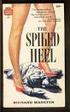 Sangen lyhyt L A T E X-johdatus Lari Koponen ja Eetu Ahonen 23.1.2013 Koulutuksen tavoitteet Koulutuksen jälkeen pystyy kirjoittamaan työselostuksen L A T E X:illa, eli Dokumentin rakenne tutuksi Tekstin
Sangen lyhyt L A T E X-johdatus Lari Koponen ja Eetu Ahonen 23.1.2013 Koulutuksen tavoitteet Koulutuksen jälkeen pystyy kirjoittamaan työselostuksen L A T E X:illa, eli Dokumentin rakenne tutuksi Tekstin
4. Lausekielinen ohjelmointi 4.1
 4. Lausekielinen ohjelmointi 4.1 Sisällys Konekieli, symbolinen konekieli ja lausekieli. Lausekielestä konekieleksi: - Lähdekoodi, tekstitiedosto ja tekstieditorit. - Kääntäminen ja tulkinta. - Kääntäminen,
4. Lausekielinen ohjelmointi 4.1 Sisällys Konekieli, symbolinen konekieli ja lausekieli. Lausekielestä konekieleksi: - Lähdekoodi, tekstitiedosto ja tekstieditorit. - Kääntäminen ja tulkinta. - Kääntäminen,
http://info.edu.turku.fi/mato/
 Matemaattisia VALOja Vapaita avoimen lähdekoodin ohjelmia matematiikan opettamiseen ja muuhun matemaattiseen käyttöön. http://info.edu.turku.fi/mato/ LaTeX ja Texmaker LaTeX on ladontaohjelmisto, joka
Matemaattisia VALOja Vapaita avoimen lähdekoodin ohjelmia matematiikan opettamiseen ja muuhun matemaattiseen käyttöön. http://info.edu.turku.fi/mato/ LaTeX ja Texmaker LaTeX on ladontaohjelmisto, joka
Johdatus L A TEXiin. Dept. of Mathematical Sciences. Tunti 1: Alkeet. Markus Harju, markus.harju at oulu.fi, M207
 Johdatus L A TEXiin Tunti 1: Alkeet Markus Harju, markus.harju at oulu.fi, M207 Dept. of Mathematical Sciences Kurssista Tarkoitus: johdattaa opiskelija L A TEX-ladontaohjelman käyttöön, jotta hän kykenee
Johdatus L A TEXiin Tunti 1: Alkeet Markus Harju, markus.harju at oulu.fi, M207 Dept. of Mathematical Sciences Kurssista Tarkoitus: johdattaa opiskelija L A TEX-ladontaohjelman käyttöön, jotta hän kykenee
Est.kand Kandidaatintyö ja seminaari: L A T E Xin käyttöönotto
 Est.kand Kandidaatintyö ja seminaari: L A T E Xin käyttöönotto Luis R.J. Costa Aalto-yliopisto Sähkötekniikan korkeakoulu Syksy 2015 Sisältö Yleistä Minimaalinen suomenkielinen esimerkki Tärkeimmät yksityiskohdat
Est.kand Kandidaatintyö ja seminaari: L A T E Xin käyttöönotto Luis R.J. Costa Aalto-yliopisto Sähkötekniikan korkeakoulu Syksy 2015 Sisältö Yleistä Minimaalinen suomenkielinen esimerkki Tärkeimmät yksityiskohdat
Matriisit ovat matlabin perustietotyyppejä. Yksinkertaisimmillaan voimme esitellä ja tallentaa 1x1 vektorin seuraavasti: >> a = 9.81 a = 9.
 Python linkit: Python tutoriaali: http://docs.python.org/2/tutorial/ Numpy&Scipy ohjeet: http://docs.scipy.org/doc/ Matlabin alkeet (Pääasiassa Deni Seitzin tekstiä) Matriisit ovat matlabin perustietotyyppejä.
Python linkit: Python tutoriaali: http://docs.python.org/2/tutorial/ Numpy&Scipy ohjeet: http://docs.scipy.org/doc/ Matlabin alkeet (Pääasiassa Deni Seitzin tekstiä) Matriisit ovat matlabin perustietotyyppejä.
Octave-opas. Mikä on Octave ja miksi? Asennus
 Octave-opas Mikä on Octave ja miksi? Asennus Käynnistys ja käyttöliittymä Komennot tiedostojen hallintaan SciTE-editor.m-tiedostot Ohjeita muualla Mikä on Octave ja miksi? Octave on numeeriseen laskentaan
Octave-opas Mikä on Octave ja miksi? Asennus Käynnistys ja käyttöliittymä Komennot tiedostojen hallintaan SciTE-editor.m-tiedostot Ohjeita muualla Mikä on Octave ja miksi? Octave on numeeriseen laskentaan
Sangen lyhyt L A T E X-johdatus
 Sangen lyhyt L A T E X-johdatus Lari Koponen, Eetu Ahonen ja Timo Voipio 11. maaliskuuta 2013 Koulutuksen tavoitteet Koulutuksen jälkeen pystyy kirjoittamaan työselostuksen L A T E X:illa, eli Dokumentin
Sangen lyhyt L A T E X-johdatus Lari Koponen, Eetu Ahonen ja Timo Voipio 11. maaliskuuta 2013 Koulutuksen tavoitteet Koulutuksen jälkeen pystyy kirjoittamaan työselostuksen L A T E X:illa, eli Dokumentin
Tähtitieteen käytännön menetelmiä Kevät 2009 Luento 9: L A T E X
 Tähtitieteen käytännön menetelmiä Kevät 2009 Luento 9: L A T E X 15. maaliskuuta 2009 LAT E X Johdanto Käyttö Syntaksi Layout Tavutus Johdanto L A T E X Yleistä T E Xistä ja L A T E Xista T E X on se ladontaohjelma
Tähtitieteen käytännön menetelmiä Kevät 2009 Luento 9: L A T E X 15. maaliskuuta 2009 LAT E X Johdanto Käyttö Syntaksi Layout Tavutus Johdanto L A T E X Yleistä T E Xistä ja L A T E Xista T E X on se ladontaohjelma
BlueJ ohjelman pitäisi löytyä Development valikon alta mikroluokkien koneista. Muissa koneissa BlueJ voi löytyä esim. omana ikonina työpöydältä
 Pekka Ryhänen & Erkki Pesonen 2002 BlueJ:n käyttö Nämä ohjeet on tarkoitettu tkt-laitoksen mikroluokan koneilla tapahtuvaa käyttöä varten. Samat asiat pätevät myös muissa luokissa ja kotikäytössä, joskin
Pekka Ryhänen & Erkki Pesonen 2002 BlueJ:n käyttö Nämä ohjeet on tarkoitettu tkt-laitoksen mikroluokan koneilla tapahtuvaa käyttöä varten. Samat asiat pätevät myös muissa luokissa ja kotikäytössä, joskin
Juha Merikoski. Jyväskylän yliopiston Fysiikan laitos Kevät 2009
 FYSP120 FYSIIKAN NUMEERISET MENETELMÄT Juha Merikoski Jyväskylän yliopiston Fysiikan laitos Kevät 2009 1 Kurssin sisältö JOHDANTOA, KÄSITTEITÄ, VÄLINEITÄ [1A] Laskennallista fysiikkaa [1B] Matlabin alkeita
FYSP120 FYSIIKAN NUMEERISET MENETELMÄT Juha Merikoski Jyväskylän yliopiston Fysiikan laitos Kevät 2009 1 Kurssin sisältö JOHDANTOA, KÄSITTEITÄ, VÄLINEITÄ [1A] Laskennallista fysiikkaa [1B] Matlabin alkeita
C-ohjelmoinnin peruskurssi. Pasi Sarolahti
 C! C-ohjelmoinnin peruskurssi Pasi Sarolahti Mitä haluan oppia C-kurssilla? ja miksi? Tutustu lähimpään naapuriin Keskustelkaa miksi halusitte / jouduitte tulemaan kurssille 3 minuuttia è kootaan vastauksia
C! C-ohjelmoinnin peruskurssi Pasi Sarolahti Mitä haluan oppia C-kurssilla? ja miksi? Tutustu lähimpään naapuriin Keskustelkaa miksi halusitte / jouduitte tulemaan kurssille 3 minuuttia è kootaan vastauksia
YH1b: Office365 II, verkko-opiskelu
 YH1b: Office365 II, verkko-opiskelu Huom. Suosittelemme tämän harjoituksen 1b tekemistä mikroluokassa, jotta yliopiston mikroluokat tulevat edes hieman tutuiksi. Harjoituksen tavoitteet Harjoituksessa
YH1b: Office365 II, verkko-opiskelu Huom. Suosittelemme tämän harjoituksen 1b tekemistä mikroluokassa, jotta yliopiston mikroluokat tulevat edes hieman tutuiksi. Harjoituksen tavoitteet Harjoituksessa
Tähtitieteen käytännön menetelmiä Kevät 2009 Luento 4: Ohjelmointi, skriptaus ja Python
 Tähtitieteen käytännön menetelmiä Kevät 2009 Luento 4: Ohjelmointi, skriptaus ja Python 31. tammikuuta 2009 Ohjelmointi Perusteet Pythonin alkeet Esittely Esimerkkejä Muuttujat Peruskäsitteitä Käsittely
Tähtitieteen käytännön menetelmiä Kevät 2009 Luento 4: Ohjelmointi, skriptaus ja Python 31. tammikuuta 2009 Ohjelmointi Perusteet Pythonin alkeet Esittely Esimerkkejä Muuttujat Peruskäsitteitä Käsittely
Johdantoa. Jokaisen matemaatikon olisi syytä osata edes alkeet jostakin perusohjelmistosta, Java MAPLE. Pascal MathCad
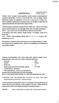 Johdantoa ALGORITMIT MATEMA- TIIKASSA, MAA Vanhan vitsin mukaan matemaatikko tietää, kuinka matemaattinen ongelma ratkaistaan, mutta ei osaa tehdä niin. Vitsi on ajalta, jolloin käytännön laskut eli ongelman
Johdantoa ALGORITMIT MATEMA- TIIKASSA, MAA Vanhan vitsin mukaan matemaatikko tietää, kuinka matemaattinen ongelma ratkaistaan, mutta ei osaa tehdä niin. Vitsi on ajalta, jolloin käytännön laskut eli ongelman
Ohjelmointi 1. Kumppanit
 Ohjelmointi 1 Kumppanit November 20, 2012 2 Contents 1 Mitä ohjelmointi on 7 2 Ensimmäinen C#-ohjelma 9 2.1 Ohjelman kirjoittaminen......................... 9 A Liite 11 3 4 CONTENTS Esipuhe Esipuhe 5
Ohjelmointi 1 Kumppanit November 20, 2012 2 Contents 1 Mitä ohjelmointi on 7 2 Ensimmäinen C#-ohjelma 9 2.1 Ohjelman kirjoittaminen......................... 9 A Liite 11 3 4 CONTENTS Esipuhe Esipuhe 5
TEKSTINKÄSITTELYTEHTÄVIÄ, OSA 1
 TEKSTINKÄSITTELYTEHTÄVIÄ, OSA 1 1 Perustekstejä Tehtävän tarkoituksena on varmistaa tietty perusosaaminen tekstinkäsittelystä sekä lisäksi tässä tulee mukaan myös hiukkasen suomen kielen oikeinkirjoitustakin.
TEKSTINKÄSITTELYTEHTÄVIÄ, OSA 1 1 Perustekstejä Tehtävän tarkoituksena on varmistaa tietty perusosaaminen tekstinkäsittelystä sekä lisäksi tässä tulee mukaan myös hiukkasen suomen kielen oikeinkirjoitustakin.
UCOT-Sovellusprojekti. Asennusohje
 UCOT-Sovellusprojekti Asennusohje Ilari Liukko Tuomo Pieniluoma Vesa Pikki Panu Suominen Versio: 1.00 Julkinen 15. joulukuuta 2006 Jyväskylän yliopisto Tietotekniikan laitos Jyväskylä Hyväksyjä Päivämäärä
UCOT-Sovellusprojekti Asennusohje Ilari Liukko Tuomo Pieniluoma Vesa Pikki Panu Suominen Versio: 1.00 Julkinen 15. joulukuuta 2006 Jyväskylän yliopisto Tietotekniikan laitos Jyväskylä Hyväksyjä Päivämäärä
ELM GROUP 04. Teemu Laakso Henrik Talarmo
 ELM GROUP 04 Teemu Laakso Henrik Talarmo 23. marraskuuta 2017 Sisältö 1 Johdanto 1 2 Ominaisuuksia 2 2.1 Muuttujat ja tietorakenteet...................... 2 2.2 Funktiot................................
ELM GROUP 04 Teemu Laakso Henrik Talarmo 23. marraskuuta 2017 Sisältö 1 Johdanto 1 2 Ominaisuuksia 2 2.1 Muuttujat ja tietorakenteet...................... 2 2.2 Funktiot................................
5. HelloWorld-ohjelma 5.1
 5. HelloWorld-ohjelma 5.1 Sisällys Lähdekoodi. Lähdekoodin (osittainen) analyysi. Lähdekoodi tekstitiedostoon. Lähdekoodin kääntäminen tavukoodiksi. Tavukoodin suorittaminen. Virheiden korjaaminen 5.2
5. HelloWorld-ohjelma 5.1 Sisällys Lähdekoodi. Lähdekoodin (osittainen) analyysi. Lähdekoodi tekstitiedostoon. Lähdekoodin kääntäminen tavukoodiksi. Tavukoodin suorittaminen. Virheiden korjaaminen 5.2
Luento 4: Liikkeen kuvausta, differentiaaliyhtälöt
 Luento 4: Liikkeen kuvausta, differentiaaliyhtälöt Digress: vakio- vs. muuttuva kiihtyvyys käytännössä Kinematiikkaa yhdessä dimensiossa taustatietoa Matlab-esittelyä 1 / 20 Luennon sisältö Digress: vakio-
Luento 4: Liikkeen kuvausta, differentiaaliyhtälöt Digress: vakio- vs. muuttuva kiihtyvyys käytännössä Kinematiikkaa yhdessä dimensiossa taustatietoa Matlab-esittelyä 1 / 20 Luennon sisältö Digress: vakio-
YH2: Office365 II, verkko-opiskelu
 Aulikki Hyrskykari, Antti Sand, Juhani Linna YH2: Office365 II, verkko-opiskelu Huom. Suosittelemme tämän yksilöharjoituksen 2 tekemistä mikroluokassa, jotta yliopiston mikroluokat tulevat edes hieman
Aulikki Hyrskykari, Antti Sand, Juhani Linna YH2: Office365 II, verkko-opiskelu Huom. Suosittelemme tämän yksilöharjoituksen 2 tekemistä mikroluokassa, jotta yliopiston mikroluokat tulevat edes hieman
Sen jälkeen Microsoft Office ja sen alta löytyy ohjelmat. Ensin käynnistä-valikosta kaikki ohjelmat
 Microsoft Office 2010 löytyy tietokoneen käynnistävalikosta aivan kuin kaikki muutkin tietokoneelle asennetut ohjelmat. Microsoft kansion sisältä löytyy toimisto-ohjelmistopakettiin kuuluvat eri ohjelmat,
Microsoft Office 2010 löytyy tietokoneen käynnistävalikosta aivan kuin kaikki muutkin tietokoneelle asennetut ohjelmat. Microsoft kansion sisältä löytyy toimisto-ohjelmistopakettiin kuuluvat eri ohjelmat,
Näin järjestän ohjelmointikurssin, vaikka en ole koskaan ohjelmoinut www.helsinki.fi
 Näin järjestän ohjelmointikurssin, vaikka en ole koskaan ohjelmoinut Ohjelmointikurssin järjestäminen Helsingin yliopiston Ohjelmoinnin MOOC-kurssimateriaalin avulla 15.4.2016 1 Linkki Tietojenkäsittelytieteen
Näin järjestän ohjelmointikurssin, vaikka en ole koskaan ohjelmoinut Ohjelmointikurssin järjestäminen Helsingin yliopiston Ohjelmoinnin MOOC-kurssimateriaalin avulla 15.4.2016 1 Linkki Tietojenkäsittelytieteen
UBUNTU 8.04 LTS ASENNUS
 UBUNTU 8.04 LTS ASENNUS 24.4.2008 Marko Kaartinen 2008 Tässä oppaassa käyn läpi kuinka asennetaan Ubuntu 8.04 LTS. Oppaan on tarkoitus olla mahdollisimman yksinkertainen ja selkeä. Kaikki kysymykset asennuksesta
UBUNTU 8.04 LTS ASENNUS 24.4.2008 Marko Kaartinen 2008 Tässä oppaassa käyn läpi kuinka asennetaan Ubuntu 8.04 LTS. Oppaan on tarkoitus olla mahdollisimman yksinkertainen ja selkeä. Kaikki kysymykset asennuksesta
Harjoitus 1: Matlab. Harjoitus 1: Matlab. Mat Sovelletun matematiikan tietokonetyöt 1. Syksy 2006
 Harjoitus 1: Matlab Mat-2.2107 Sovelletun matematiikan tietokonetyöt Syksy 2006 Mat-2.2107 Sovelletun matematiikan tietokonetyöt 1 Harjoituksen aiheita Tutustuminen Matlab-ohjelmistoon Laskutoimitusten
Harjoitus 1: Matlab Mat-2.2107 Sovelletun matematiikan tietokonetyöt Syksy 2006 Mat-2.2107 Sovelletun matematiikan tietokonetyöt 1 Harjoituksen aiheita Tutustuminen Matlab-ohjelmistoon Laskutoimitusten
Maastotietokannan torrent-jakelun shapefile-tiedostojen purkaminen zip-arkistoista Windows-komentojonoilla
 Maastotietokannan torrent-jakelun shapefile-tiedostojen purkaminen zip-arkistoista Windows-komentojonoilla Viimeksi muokattu 5. toukokuuta 2012 Maastotietokannan torrent-jakeluun sisältyy yli 5000 zip-arkistoa,
Maastotietokannan torrent-jakelun shapefile-tiedostojen purkaminen zip-arkistoista Windows-komentojonoilla Viimeksi muokattu 5. toukokuuta 2012 Maastotietokannan torrent-jakeluun sisältyy yli 5000 zip-arkistoa,
4. Lausekielinen ohjelmointi 4.1
 4. Lausekielinen ohjelmointi 4.1 Sisällys Konekieli, symbolinen konekieli ja lausekieli. Hyvä ohjelmointitapa. Lausekielestä konekieleksi: - Lähdekoodi, tekstitiedosto ja tekstieditorit. - Kääntäminen
4. Lausekielinen ohjelmointi 4.1 Sisällys Konekieli, symbolinen konekieli ja lausekieli. Hyvä ohjelmointitapa. Lausekielestä konekieleksi: - Lähdekoodi, tekstitiedosto ja tekstieditorit. - Kääntäminen
https://noppa.oulu.fi/noppa/kurssi/811122p/etusivu
 Johdatus ohjelmointiin 811122P Yleiset järjestelyt: Kurssin sivut noppa -järjestelmässä: https://noppa.oulu.fi/noppa/kurssi/811122p/etusivu 0. Kurssin suorittaminen Tänä vuonna kurssin suorittaminen tapahtuu
Johdatus ohjelmointiin 811122P Yleiset järjestelyt: Kurssin sivut noppa -järjestelmässä: https://noppa.oulu.fi/noppa/kurssi/811122p/etusivu 0. Kurssin suorittaminen Tänä vuonna kurssin suorittaminen tapahtuu
TIEP114 Tietokoneen rakenne ja arkkitehtuuri, 3 op. FT Ari Viinikainen
 TIEP114 Tietokoneen rakenne ja arkkitehtuuri, 3 op FT Ari Viinikainen Tietokoneen rakenne Keskusyksikkö, CPU Keskusmuisti Aritmeettislooginen yksikkö I/O-laitteet Kontrolliyksikkö Tyypillinen Von Neumann
TIEP114 Tietokoneen rakenne ja arkkitehtuuri, 3 op FT Ari Viinikainen Tietokoneen rakenne Keskusyksikkö, CPU Keskusmuisti Aritmeettislooginen yksikkö I/O-laitteet Kontrolliyksikkö Tyypillinen Von Neumann
T harjoitustehtävät, syksy 2011
 T-110.4100 harjoitustehtävät, syksy 2011 Kurssiassistentit Tietotekniikan laitos Perustieteiden korkeakoulu Aalto-yliopisto T-110.4100@tkk.fi Yleistä Kurssin osasuoritteita ovat kaksi osatenttiä ja harjoitustehtävät
T-110.4100 harjoitustehtävät, syksy 2011 Kurssiassistentit Tietotekniikan laitos Perustieteiden korkeakoulu Aalto-yliopisto T-110.4100@tkk.fi Yleistä Kurssin osasuoritteita ovat kaksi osatenttiä ja harjoitustehtävät
 Johdatus ohjelmointiin 811122P Yleiset järjestelyt: Kurssin sivut noppa -järjestelmässä: https://noppa.oulu.fi/noppa/kurssi/811122p/etusivu 0. Kurssin suorittaminen Tänä vuonna kurssin suorittaminen tapahtuu
Johdatus ohjelmointiin 811122P Yleiset järjestelyt: Kurssin sivut noppa -järjestelmässä: https://noppa.oulu.fi/noppa/kurssi/811122p/etusivu 0. Kurssin suorittaminen Tänä vuonna kurssin suorittaminen tapahtuu
Harjoitustehtäväkierros 1
 T-06.50 kurssihenkilökunta deadline Tiistai 20.0.2009 2:5 Johdanto Tämä tehtäväkierros käsittelee pääasiassa toisen luennon sisältöä. Harjoituksia saa tehdä yksin tai yhdessä. Yhdessä tekeminen on suositeltavaa,
T-06.50 kurssihenkilökunta deadline Tiistai 20.0.2009 2:5 Johdanto Tämä tehtäväkierros käsittelee pääasiassa toisen luennon sisältöä. Harjoituksia saa tehdä yksin tai yhdessä. Yhdessä tekeminen on suositeltavaa,
YH1b: Office365 II, verkko-opiskelu
 YH1b: Office365 II, verkko-opiskelu Huom. Suosittelemme tämän harjoituksen 1b tekemistä mikroluokassa, jotta yliopiston mikroluokat tulevat edes hieman tutuiksi. Harjoituksen tavoitteet Harjoituksessa
YH1b: Office365 II, verkko-opiskelu Huom. Suosittelemme tämän harjoituksen 1b tekemistä mikroluokassa, jotta yliopiston mikroluokat tulevat edes hieman tutuiksi. Harjoituksen tavoitteet Harjoituksessa
Harjoitus 3 -- Ratkaisut
 Harjoitus 3 -- Ratkaisut 1 ' '-merkki kirjoitetaan =, ' '-merkki!=, ' '-merkki ==. Yhtälöiden ratkaisusta puhutaan lisää myöhemmin. a f x, y : If ehtolauseke x y, y tämä palautetaan, jos
Harjoitus 3 -- Ratkaisut 1 ' '-merkki kirjoitetaan =, ' '-merkki!=, ' '-merkki ==. Yhtälöiden ratkaisusta puhutaan lisää myöhemmin. a f x, y : If ehtolauseke x y, y tämä palautetaan, jos
Pythonin alkeet Syksy 2010 Pythonin perusteet: Ohjelmointi, skriptaus ja Python
 Pythonin alkeet Syksy 2010 Pythonin perusteet: Ohjelmointi, skriptaus ja Python 8. marraskuuta 2010 Ohjelmointi Perusteet Peruskäsitteitä Olio-ohjelmointi Pythonin alkeet Esittely Esimerkkejä Muuttujat
Pythonin alkeet Syksy 2010 Pythonin perusteet: Ohjelmointi, skriptaus ja Python 8. marraskuuta 2010 Ohjelmointi Perusteet Peruskäsitteitä Olio-ohjelmointi Pythonin alkeet Esittely Esimerkkejä Muuttujat
ATK tähtitieteessä. Osa 1 - Linux. 11. syyskuuta 2014
 11. syyskuuta 2014 Yleistä kurssista 2 op, kuusi harjoitus/luentokertaa. Torstaisin 9.15-12.00 (11.9., 18.9. ja 25.9.), perjantaisin 12.15-15.00 (12.9., 19.9., ja 26.9.). Luennoitsijana Jarkko Laine (jarkko.laine@oulu.fi),
11. syyskuuta 2014 Yleistä kurssista 2 op, kuusi harjoitus/luentokertaa. Torstaisin 9.15-12.00 (11.9., 18.9. ja 25.9.), perjantaisin 12.15-15.00 (12.9., 19.9., ja 26.9.). Luennoitsijana Jarkko Laine (jarkko.laine@oulu.fi),
LUENTO 7 TAULUKKOLASKENTA I
 LUENTO 7 TAULUKKOLASKENTA I TIEY4 TIETOTEKNIIKKATAIDOT KEVÄT 2017 JUHANI LINNA ANTTI SAND 24.10.2017 LUENTO 7 24.10.2017 Tällä luennolla 1. Teema 4 Taulukkolaskenta Miksi? Harjoitukset 2. Taustaa yksilöharjoitukseen
LUENTO 7 TAULUKKOLASKENTA I TIEY4 TIETOTEKNIIKKATAIDOT KEVÄT 2017 JUHANI LINNA ANTTI SAND 24.10.2017 LUENTO 7 24.10.2017 Tällä luennolla 1. Teema 4 Taulukkolaskenta Miksi? Harjoitukset 2. Taustaa yksilöharjoitukseen
Ohjelmointi 1 / syksy /20: IDE
 Ohjelmointi 1 / syksy 2007 10/20: IDE Paavo Nieminen nieminen@jyu.fi Tietotekniikan laitos Informaatioteknologian tiedekunta Jyväskylän yliopisto Ohjelmointi 1 / syksy 2007 p.1/8 Tämän luennon rakenne
Ohjelmointi 1 / syksy 2007 10/20: IDE Paavo Nieminen nieminen@jyu.fi Tietotekniikan laitos Informaatioteknologian tiedekunta Jyväskylän yliopisto Ohjelmointi 1 / syksy 2007 p.1/8 Tämän luennon rakenne
Ohjelmoinnin perusteet Y Python
 Ohjelmoinnin perusteet Y Python T-106.1208 2.3.2009 T-106.1208 Ohjelmoinnin perusteet Y 2.3.2009 1 / 28 Puhelinluettelo, koodi def lue_puhelinnumerot(): print "Anna lisattavat nimet ja numerot." print
Ohjelmoinnin perusteet Y Python T-106.1208 2.3.2009 T-106.1208 Ohjelmoinnin perusteet Y 2.3.2009 1 / 28 Puhelinluettelo, koodi def lue_puhelinnumerot(): print "Anna lisattavat nimet ja numerot." print
VERKKOVELHO-YLLÄPITOTYÖKALUN KÄYTTÖOHJE
 VERKKOVELHO-YLLÄPITOTYÖKALUN KÄYTTÖOHJE 1. SISÄÄN KIRJAUTUMINEN Sisään kirjautuminen VerkkoVelho-ylläpitotyökaluun tapahtuu yrityksesi osoitteessa www.omaosoitteesi.fi/yllapito, esim. www.verkkovelho.fi/yllapito.
VERKKOVELHO-YLLÄPITOTYÖKALUN KÄYTTÖOHJE 1. SISÄÄN KIRJAUTUMINEN Sisään kirjautuminen VerkkoVelho-ylläpitotyökaluun tapahtuu yrityksesi osoitteessa www.omaosoitteesi.fi/yllapito, esim. www.verkkovelho.fi/yllapito.
Johdatus ohjelmointiin
 Johdatus ohjelmointiin EXAM tentin liitetiedostojen lataaminen, käyttäminen ja palauttaminen Kerro mahdolliset puutteet tai parannusehdotukset: pietari.heino@tut.fi Tällä sivulla on selitetty lyhyesti
Johdatus ohjelmointiin EXAM tentin liitetiedostojen lataaminen, käyttäminen ja palauttaminen Kerro mahdolliset puutteet tai parannusehdotukset: pietari.heino@tut.fi Tällä sivulla on selitetty lyhyesti
Tekstinkäsittelystä. H4: Tekstinkäsittelyn perusharjoitus. Toimisto ohjelmista
 Tekstinkäsittelystä Toimisto ohjelmista OpenOffice vs. LibreOffice ODF (Open Document Format for Office Applications) LibreOfficen + ohjepaketti + kielityökalujen asennus Word 2003 vs. Word 2007 vs. Word
Tekstinkäsittelystä Toimisto ohjelmista OpenOffice vs. LibreOffice ODF (Open Document Format for Office Applications) LibreOfficen + ohjepaketti + kielityökalujen asennus Word 2003 vs. Word 2007 vs. Word
Enigmail-opas. Asennus. Avainten hallinta. Avainparin luominen
 Enigmail-opas Enigmail on Mozilla Thunderbird ja Mozilla Seamonkey -ohjelmille tehty liitännäinen GPG-salausohjelmiston käyttöä varten. Sitä käytetään etenkin Thunderbirdin kanssa sähköpostin salaamiseen
Enigmail-opas Enigmail on Mozilla Thunderbird ja Mozilla Seamonkey -ohjelmille tehty liitännäinen GPG-salausohjelmiston käyttöä varten. Sitä käytetään etenkin Thunderbirdin kanssa sähköpostin salaamiseen
TEEMA 3 TEKSTIDATAN KÄSITTELY JA JULKAISEMINEN LUENTO 5 TEKSTINKÄSITTELY
 TEEMA 3 TEKSTIDATAN KÄSITTELY JA JULKAISEMINEN LUENTO 5 TEKSTINKÄSITTELY TIEY4 Tietotekniikkataidot Kevät 2019 Juhani Linna 3.4.2019 LUENTO 5 2.4.2019 Tällä luennolla Taustaa harjoituksiin 7 ja 8: 1. Yleistä
TEEMA 3 TEKSTIDATAN KÄSITTELY JA JULKAISEMINEN LUENTO 5 TEKSTINKÄSITTELY TIEY4 Tietotekniikkataidot Kevät 2019 Juhani Linna 3.4.2019 LUENTO 5 2.4.2019 Tällä luennolla Taustaa harjoituksiin 7 ja 8: 1. Yleistä
Toinen harjoitustyö. ASCII-grafiikkaa 2017
 Toinen harjoitustyö ASCII-grafiikkaa 2017 Yleistä Tehtävä: tee Javalla ASCII-merkkeinä esitettyä grafiikkaa käsittelevä ASCIIArt17-ohjelma omia operaatioita ja taulukoita käyttäen. Työ tehdään pääosin
Toinen harjoitustyö ASCII-grafiikkaa 2017 Yleistä Tehtävä: tee Javalla ASCII-merkkeinä esitettyä grafiikkaa käsittelevä ASCIIArt17-ohjelma omia operaatioita ja taulukoita käyttäen. Työ tehdään pääosin
Harjoitus 1 -- Ratkaisut
 Kun teet harjoitustyöselostuksia Mathematicalla, voit luoda selkkariin otsikon (ja mahdollisia alaotsikoita...) määräämällä soluille erilaisia tyylejä. Uuden solun tyyli määrätään painamalla ALT ja jokin
Kun teet harjoitustyöselostuksia Mathematicalla, voit luoda selkkariin otsikon (ja mahdollisia alaotsikoita...) määräämällä soluille erilaisia tyylejä. Uuden solun tyyli määrätään painamalla ALT ja jokin
CVS. Kätevä väline usein päivitettävien tiedostojen, kuten lähdekoodin, hallitsemiseen
 CVS Versionhallintajärjestelmä Kätevä väline usein päivitettävien tiedostojen, kuten lähdekoodin, hallitsemiseen Käytetään komentoriviltä, myös graafisia käyttöliittymiä saatavilla CVS Kaikki tiedostot
CVS Versionhallintajärjestelmä Kätevä väline usein päivitettävien tiedostojen, kuten lähdekoodin, hallitsemiseen Käytetään komentoriviltä, myös graafisia käyttöliittymiä saatavilla CVS Kaikki tiedostot
Purot.net Wiki. Tutkielma. Paavo Räisänen. Centria Ammattikorkeakoulu 24.10.2012
 Purot.net Wiki Tutkielma Paavo Räisänen Centria Ammattikorkeakoulu 24.10.2012 Sisällysluettelo 1: Esittely 2: Perustaminen 3: Uuden sivun luonti 4: Kuvien lisääminen 5: Linkin lisääminen 6: Lopuksi 1:
Purot.net Wiki Tutkielma Paavo Räisänen Centria Ammattikorkeakoulu 24.10.2012 Sisällysluettelo 1: Esittely 2: Perustaminen 3: Uuden sivun luonti 4: Kuvien lisääminen 5: Linkin lisääminen 6: Lopuksi 1:
Harjoitus 1 -- Ratkaisut
 Kun teet harjoitustyöselostuksia Mathematicalla, voit luoda selkkariin otsikon (ja mahdollisia alaotsikoita...) määräämällä soluille erilaisia tyylejä. Uuden solun tyyli määrätään painamalla ALT ja jokin
Kun teet harjoitustyöselostuksia Mathematicalla, voit luoda selkkariin otsikon (ja mahdollisia alaotsikoita...) määräämällä soluille erilaisia tyylejä. Uuden solun tyyli määrätään painamalla ALT ja jokin
VALO-ohjelmat ja LTSP kouluissa. Elias Aarnio Innopark, AVO-hanke elias.aarnio@innopark.fi 040-8204614
 VALO-ohjelmat ja LTSP kouluissa Elias Aarnio Innopark, AVO-hanke elias.aarnio@innopark.fi 040-8204614 Mikä ihmeen VALO? VALO = Vapaat ja avoimen lähdekoodin ohjelmat Kyse on siis Open Sourcesta eli avoimesta
VALO-ohjelmat ja LTSP kouluissa Elias Aarnio Innopark, AVO-hanke elias.aarnio@innopark.fi 040-8204614 Mikä ihmeen VALO? VALO = Vapaat ja avoimen lähdekoodin ohjelmat Kyse on siis Open Sourcesta eli avoimesta
ATK tähtitieteessä. 26. syyskuuta Osa 6 - LATEX
 Osa 6 - L A TEX 26. syyskuuta 2014 Yleistä L A TEXista Latexin perusideana on vapauttaa kirjoittaja tuotettavan dokumentin ulkoasun muokkaamisesta. Kirjoittaja kirjoittaa tekstin tiettyjen sääntöjen mukaan,
Osa 6 - L A TEX 26. syyskuuta 2014 Yleistä L A TEXista Latexin perusideana on vapauttaa kirjoittaja tuotettavan dokumentin ulkoasun muokkaamisesta. Kirjoittaja kirjoittaa tekstin tiettyjen sääntöjen mukaan,
Joonas Ruotsalainen GIT PIKAOPAS. Tutkielma 2011
 1 Joonas Ruotsalainen GIT PIKAOPAS Tutkielma 2011 2 SISÄLTÖ 1. JOHDANTO... 3 2. ASENTAMINEN... 4 3. KÄYTTÖ... 4 3.1 Perusasetukset... 4 3.2 Git:n ottaminen käyttöön projektissa... 5 3.3 Tiedostojen lisääminen
1 Joonas Ruotsalainen GIT PIKAOPAS Tutkielma 2011 2 SISÄLTÖ 1. JOHDANTO... 3 2. ASENTAMINEN... 4 3. KÄYTTÖ... 4 3.1 Perusasetukset... 4 3.2 Git:n ottaminen käyttöön projektissa... 5 3.3 Tiedostojen lisääminen
Oppimistavoitematriisi
 Oppimistavoitematriisi Lineaarialgebra ja matriisilaskenta I Esitiedot Arvosanaan 1 2 riittävät Arvosanaan 3 4 riittävät Arvosanaan 5 riittävät Yhtälöryhmät (YR) Osaan ratkaista ensimmäisen asteen yhtälöitä
Oppimistavoitematriisi Lineaarialgebra ja matriisilaskenta I Esitiedot Arvosanaan 1 2 riittävät Arvosanaan 3 4 riittävät Arvosanaan 5 riittävät Yhtälöryhmät (YR) Osaan ratkaista ensimmäisen asteen yhtälöitä
T harjoitustyö, kevät 2012
 T-110.4100 harjoitustyö, kevät 2012 Kurssiassistentit T-110.4100@tkk.fi Tietotekniikan laitos Perustieteiden korkeakoulu Aalto-yliopisto 31.1.2012 Yleistä Kurssin osasuoritteita ovat kaksi osatenttiä,
T-110.4100 harjoitustyö, kevät 2012 Kurssiassistentit T-110.4100@tkk.fi Tietotekniikan laitos Perustieteiden korkeakoulu Aalto-yliopisto 31.1.2012 Yleistä Kurssin osasuoritteita ovat kaksi osatenttiä,
SCI- A0000: Tutustuminen Linuxiin, syksy 2015
 SCI- A0000: Tutustuminen Linuxiin, syksy 2015 Sisältö SCI- A0000: Tutustuminen Linuxiin, syksy 2015... 1 1. Mikä Linux?... 1 2. Linuxin käyttö graafisesti... 1 3. Pari sanaa komentorivistä... 2 4. Kalapankki...
SCI- A0000: Tutustuminen Linuxiin, syksy 2015 Sisältö SCI- A0000: Tutustuminen Linuxiin, syksy 2015... 1 1. Mikä Linux?... 1 2. Linuxin käyttö graafisesti... 1 3. Pari sanaa komentorivistä... 2 4. Kalapankki...
Harjoituksen aiheena on tietokantapalvelimen asentaminen ja testaaminen. Asennetaan MySQL-tietokanta. Hieman linkkejä:
 Linux-harjoitus 6 Harjoituksen aiheena on tietokantapalvelimen asentaminen ja testaaminen. Asennetaan MySQL-tietokanta. Hieman linkkejä: http://www.mysql.com/, MySQL-tietokantaohjelman kotisivu. http://www.mysql.com/doc/en/index.html,
Linux-harjoitus 6 Harjoituksen aiheena on tietokantapalvelimen asentaminen ja testaaminen. Asennetaan MySQL-tietokanta. Hieman linkkejä: http://www.mysql.com/, MySQL-tietokantaohjelman kotisivu. http://www.mysql.com/doc/en/index.html,
GIS-automatisointi ja ohjelmointi/skriptaus. Harri Antikainen
 GIS-automatisointi ja ohjelmointi/skriptaus Harri Antikainen Mistä nyt puhutaan? Automatisointi: Mikä tahansa tapa teettää tietokoneella asioita ilman että käyttäjän tarvitsee tehdä muuta kuin laittaa
GIS-automatisointi ja ohjelmointi/skriptaus Harri Antikainen Mistä nyt puhutaan? Automatisointi: Mikä tahansa tapa teettää tietokoneella asioita ilman että käyttäjän tarvitsee tehdä muuta kuin laittaa
TEEMA 2 TAULUKKODATAN KÄSITTELY JA TIEDON VISUALISOINTI LUENTO 3
 TEEMA 2 TAULUKKODATAN KÄSITTELY JA TIEDON VISUALISOINTI LUENTO 3 TIEY4 Tietotekniikkataidot Kevät 2019 Juhani Linna 20.3.2019 TÄLLÄ LUENNOLLA Taustaa harjoituksiin 4 ja 5: 1. Harjoitusten 4 ja 5 esittely
TEEMA 2 TAULUKKODATAN KÄSITTELY JA TIEDON VISUALISOINTI LUENTO 3 TIEY4 Tietotekniikkataidot Kevät 2019 Juhani Linna 20.3.2019 TÄLLÄ LUENNOLLA Taustaa harjoituksiin 4 ja 5: 1. Harjoitusten 4 ja 5 esittely
TIETOKONE JA TIETOVERKOT TYÖVÄLINEENÄ
 aaro.leikari@hotmail.com TIETOKONE JA TIETOVERKOT TYÖVÄLINEENÄ 25.01.2016 SISÄLLYS 1. Käyttöjärjestelmän asentaminen... 1 1.1 Windowsin asettamia laitteistovaatimuksia... 1 1.2 Windowsin asentaminen...
aaro.leikari@hotmail.com TIETOKONE JA TIETOVERKOT TYÖVÄLINEENÄ 25.01.2016 SISÄLLYS 1. Käyttöjärjestelmän asentaminen... 1 1.1 Windowsin asettamia laitteistovaatimuksia... 1 1.2 Windowsin asentaminen...
Opiskelijan pikaopas STACK-tehtäviin. Lassi Korhonen, Oulun yliopisto
 Opiskelijan pikaopas STACK-tehtäviin Lassi Korhonen, Oulun yliopisto 21.3.2016 SISÄLLYSLUETTELO Oppaan käyttäminen... 2 Vastauksen syöttämisen perusteet... 2 Operaatiot... 2 Luvut ja vakiot... 3 Funktiot...
Opiskelijan pikaopas STACK-tehtäviin Lassi Korhonen, Oulun yliopisto 21.3.2016 SISÄLLYSLUETTELO Oppaan käyttäminen... 2 Vastauksen syöttämisen perusteet... 2 Operaatiot... 2 Luvut ja vakiot... 3 Funktiot...
SAS-ohjelmiston perusteet 2010
 SAS-ohjelmiston perusteet 2010 Luentorunko/päiväkirja Ari Virtanen 11.1.10 päivitetään luentojen edetessä Ilmoitusasioita Opintojakso suoritustapana on aktiivinen osallistuminen harjoituksiin ja harjoitustehtävien
SAS-ohjelmiston perusteet 2010 Luentorunko/päiväkirja Ari Virtanen 11.1.10 päivitetään luentojen edetessä Ilmoitusasioita Opintojakso suoritustapana on aktiivinen osallistuminen harjoituksiin ja harjoitustehtävien
Vedä ja pudota Maamittauslaitoksen JPEG2000-ortoilmakuva GeoTIFF-muotoon
 Vedä ja pudota Maamittauslaitoksen JPEG2000-ortoilmakuva GeoTIFF-muotoon Jukka Rahkonen http://latuviitta.org Viimeksi muutettu 16. lokakuuta 2012 Tiivistelmä Latuviitta.ogr -sivuston palautteessa kaivattiin
Vedä ja pudota Maamittauslaitoksen JPEG2000-ortoilmakuva GeoTIFF-muotoon Jukka Rahkonen http://latuviitta.org Viimeksi muutettu 16. lokakuuta 2012 Tiivistelmä Latuviitta.ogr -sivuston palautteessa kaivattiin
Tentissä ratkaistaan neljä ohjelmointitehtävää Javalla. Tehdään sähköisesti mikroluokan Windows-koneilla.
 Tentti Tentti Tentissä ratkaistaan neljä ohjelmointitehtävää Javalla. Tehdään sähköisesti mikroluokan Windows-koneilla. Omia koneita ei saa käyttää. Sähköisessä tentissä on paperitentin tapaan osaamisen
Tentti Tentti Tentissä ratkaistaan neljä ohjelmointitehtävää Javalla. Tehdään sähköisesti mikroluokan Windows-koneilla. Omia koneita ei saa käyttää. Sähköisessä tentissä on paperitentin tapaan osaamisen
Differentiaali- ja integraalilaskenta 1. Tietokoneharjoitus: ratkaisut
 Johdanto Kokeile tavallista numeroilla laskemista: yhteen-, kerto- ja jakolaskuja sekä potenssiinkorotusta. 5 (3.1) Differentiaali- ja integraalilaskenta 1 Tietokoneharjoitus: ratkaisut Kurssin 1. alkuviikon
Johdanto Kokeile tavallista numeroilla laskemista: yhteen-, kerto- ja jakolaskuja sekä potenssiinkorotusta. 5 (3.1) Differentiaali- ja integraalilaskenta 1 Tietokoneharjoitus: ratkaisut Kurssin 1. alkuviikon
Harjoitus 10: Mathematica
 Harjoitus 10: Mathematica Mat-2.2107 Sovelletun matematiikan tietokonetyöt Syksy 2006 Mat-2.2107 Sovelletun matematiikan tietokonetyöt 1 Harjoituksen aiheita Tutustuminen Mathematica-ohjelmistoon Mathematican
Harjoitus 10: Mathematica Mat-2.2107 Sovelletun matematiikan tietokonetyöt Syksy 2006 Mat-2.2107 Sovelletun matematiikan tietokonetyöt 1 Harjoituksen aiheita Tutustuminen Mathematica-ohjelmistoon Mathematican
Zeon PDF Driver Trial
 Matlab-harjoitus 2: Kuvaajien piirto, skriptit ja funktiot. Matlabohjelmoinnin perusteita Numeerinen integrointi trapezoidaalimenetelmällä voidaan tehdä komennolla trapz. Esimerkki: Vaimenevan eksponentiaalin
Matlab-harjoitus 2: Kuvaajien piirto, skriptit ja funktiot. Matlabohjelmoinnin perusteita Numeerinen integrointi trapezoidaalimenetelmällä voidaan tehdä komennolla trapz. Esimerkki: Vaimenevan eksponentiaalin
Johdatus Ohjelmointiin
 Johdatus Ohjelmointiin Syksy 2006 Viikko 2 13.9. - 14.9. Tällä viikolla käsiteltävät asiat Peruskäsitteitä Kiintoarvot Tiedon tulostus Yksinkertaiset laskutoimitukset Muuttujat Tiedon syöttäminen Hyvin
Johdatus Ohjelmointiin Syksy 2006 Viikko 2 13.9. - 14.9. Tällä viikolla käsiteltävät asiat Peruskäsitteitä Kiintoarvot Tiedon tulostus Yksinkertaiset laskutoimitukset Muuttujat Tiedon syöttäminen Hyvin
KYMENLAAKSON AMMATTIKORKEAKOULU. Ubuntu. Yukun Zhou
 KYMENLAAKSON AMMATTIKORKEAKOULU Ubuntu Yukun Zhou 2014 Yukun Zhou Harjoitustyö 1 SISÄLLYSLUETTELO 1. YLEISTÄ... 2 2. JULKAISUT... 3 3. SUOSIO... 4 4. ASENNUS... 4 5. TURVALLISUUS... 4 6. PAKETTIENHALLINTA...
KYMENLAAKSON AMMATTIKORKEAKOULU Ubuntu Yukun Zhou 2014 Yukun Zhou Harjoitustyö 1 SISÄLLYSLUETTELO 1. YLEISTÄ... 2 2. JULKAISUT... 3 3. SUOSIO... 4 4. ASENNUS... 4 5. TURVALLISUUS... 4 6. PAKETTIENHALLINTA...
Smart Board lukion lyhyen matematiikan opetuksessa
 Smart Board lukion lyhyen matematiikan opetuksessa Haasteita opettajalle lukion lyhyen matematiikan opetuksessa ovat havainnollistaminen ja riittämätön aika. Oppitunnin aikana opettaja joutuu usein palamaan
Smart Board lukion lyhyen matematiikan opetuksessa Haasteita opettajalle lukion lyhyen matematiikan opetuksessa ovat havainnollistaminen ja riittämätön aika. Oppitunnin aikana opettaja joutuu usein palamaan
LINUX-HARJOITUS, MYSQL
 LINUX-HARJOITUS, MYSQL Harjoituksen aiheena on tietokantapalvelimen asentaminen ja testaaminen. Asennetaan MySQL-tietokanta. Hieman linkkejä: http://www.mysql.com/, MySQL-tietokantaohjelman kotisivu. http://www.mysql.com/doc/en/index.html,
LINUX-HARJOITUS, MYSQL Harjoituksen aiheena on tietokantapalvelimen asentaminen ja testaaminen. Asennetaan MySQL-tietokanta. Hieman linkkejä: http://www.mysql.com/, MySQL-tietokantaohjelman kotisivu. http://www.mysql.com/doc/en/index.html,
740150P Valmiustaitoja biokemisteille (2 op) Tuomo Glumoff Helmut Pospiech Jari Heikkinen Anne Mäkelä
 740150P Valmiustaitoja biokemisteille (2 op) 6.2.-24.2.2017 Tuomo Glumoff Helmut Pospiech Jari Heikkinen Anne Mäkelä Valmiustaitoja biokemisteille - Sisältö Yleisiä tietojenkäsittelytaitoja; työselostusten,
740150P Valmiustaitoja biokemisteille (2 op) 6.2.-24.2.2017 Tuomo Glumoff Helmut Pospiech Jari Heikkinen Anne Mäkelä Valmiustaitoja biokemisteille - Sisältö Yleisiä tietojenkäsittelytaitoja; työselostusten,
Laske Laudatur ClassPadilla
 Teemme työstäsi helpompaa. Laske Laudatur ClassPadilla Lyhyt matematiikka, syksy 2017 Casio Scandinavia Keilaranta 17 02150 Espoo info@casio.fi Hyvä lukija, Kaksiosaiset matematiikan kokeet saivat jatkoa
Teemme työstäsi helpompaa. Laske Laudatur ClassPadilla Lyhyt matematiikka, syksy 2017 Casio Scandinavia Keilaranta 17 02150 Espoo info@casio.fi Hyvä lukija, Kaksiosaiset matematiikan kokeet saivat jatkoa
Järjestelmän asetukset. Asetustiedostojen muokkaaminen. Pääkäyttäjä eli root. Järjestelmänhallinnan työkalut
 Järjestelmän asetukset Järjestelmänhallinnan työkalut Ubuntussa järjestelmän hallintaan ja asetusten muokkaamiseen tarkoitetut ohjelmat on koottu Järjestelmä-valikon alle Asetukset- ja Ylläpito -alavalikoista
Järjestelmän asetukset Järjestelmänhallinnan työkalut Ubuntussa järjestelmän hallintaan ja asetusten muokkaamiseen tarkoitetut ohjelmat on koottu Järjestelmä-valikon alle Asetukset- ja Ylläpito -alavalikoista
Valintanauhan komennot Valintanauhan kussakin välilehdessä on ryhmiä ja kussakin ryhmässä on toisiinsa liittyviä komentoja.
 Pikaopas Microsoft Excel 2013 näyttää erilaiselta kuin aiemmat versiot. Tämän oppaan avulla pääset alkuun nopeasti ja saat yleiskuvan uusista ominaisuuksista. Komentojen lisääminen pikatyökaluriville Pidä
Pikaopas Microsoft Excel 2013 näyttää erilaiselta kuin aiemmat versiot. Tämän oppaan avulla pääset alkuun nopeasti ja saat yleiskuvan uusista ominaisuuksista. Komentojen lisääminen pikatyökaluriville Pidä
TIE Ohjelmistojen testaus 2015 Harjoitustyö Vaihe 3. Antti Jääskeläinen Matti Vuori
 TIE-21204 Ohjelmistojen testaus 2015 Harjoitustyö Vaihe 3 Antti Jääskeläinen Matti Vuori Rakenne ja aikataulu Kolme vaihetta: 1. Tutkivan järjestelmätestauksen suunnittelu 2. Tutkivan järjestelmätestauksen
TIE-21204 Ohjelmistojen testaus 2015 Harjoitustyö Vaihe 3 Antti Jääskeläinen Matti Vuori Rakenne ja aikataulu Kolme vaihetta: 1. Tutkivan järjestelmätestauksen suunnittelu 2. Tutkivan järjestelmätestauksen
Nspire CAS - koulutus Ohjelmiston käytön alkeet Pekka Vienonen
 Nspire CAS - koulutus Ohjelmiston käytön alkeet 3.12.2014 Pekka Vienonen Ohjelman käynnistys ja käyttöympäristö Käynnistyksen yhteydessä Tervetuloa-ikkunassa on mahdollisuus valita suoraan uudessa asiakirjassa
Nspire CAS - koulutus Ohjelmiston käytön alkeet 3.12.2014 Pekka Vienonen Ohjelman käynnistys ja käyttöympäristö Käynnistyksen yhteydessä Tervetuloa-ikkunassa on mahdollisuus valita suoraan uudessa asiakirjassa
Ohjelmoinnin perusteet Y Python
 Ohjelmoinnin perusteet Y Python T-106.1208 20.1.2010 T-106.1208 Ohjelmoinnin perusteet Y 20.1.2010 1 / 40 Arvon pyytäminen käyttäjältä Käyttäjän antaman arvon voi lukea raw_input-käskyllä. Käskyn sulkujen
Ohjelmoinnin perusteet Y Python T-106.1208 20.1.2010 T-106.1208 Ohjelmoinnin perusteet Y 20.1.2010 1 / 40 Arvon pyytäminen käyttäjältä Käyttäjän antaman arvon voi lukea raw_input-käskyllä. Käskyn sulkujen
OHJEET WORDPRESS-BLOGIN LUOMISEEN JA TAVALLISIMPIIN BLOGITOIMINTOIHIN
 OHJEET WORDPRESS-BLOGIN LUOMISEEN JA TAVALLISIMPIIN BLOGITOIMINTOIHIN Koulutusteknologian perusopinnot Digitaalinen portfolio oppimisen tukena 2010 Essi Vuopala 1. BLOGIN LUOMINEN Mene osoitteeseen http://www.wordpress.com
OHJEET WORDPRESS-BLOGIN LUOMISEEN JA TAVALLISIMPIIN BLOGITOIMINTOIHIN Koulutusteknologian perusopinnot Digitaalinen portfolio oppimisen tukena 2010 Essi Vuopala 1. BLOGIN LUOMINEN Mene osoitteeseen http://www.wordpress.com
Simulaattorin asennus- ja käyttöohje
 Linux ja Windows XP Versio Päiväys Muokkaaja Kuvaus 0.2 16.2.2006 Mikko Halttunen Katselmoinin jälkeen 0.1 13.2.2006 Mikko Halttunen Alustava versio Sisällysluettelo 1 Johdanto... 3 2 Simulaattorin asennus...
Linux ja Windows XP Versio Päiväys Muokkaaja Kuvaus 0.2 16.2.2006 Mikko Halttunen Katselmoinin jälkeen 0.1 13.2.2006 Mikko Halttunen Alustava versio Sisällysluettelo 1 Johdanto... 3 2 Simulaattorin asennus...
erasmartcardkortinlukijaohjelmiston
 erasmartcardkortinlukijaohjelmiston asennusohje Sisällysluettelo 1. erasmartcard... 2 2. erasmartcard-ohjelmiston normaali asennus... 3 2.1. Ennen asennusta... 3 2.2. Asennus... 3 3. Muut asennustavat...
erasmartcardkortinlukijaohjelmiston asennusohje Sisällysluettelo 1. erasmartcard... 2 2. erasmartcard-ohjelmiston normaali asennus... 3 2.1. Ennen asennusta... 3 2.2. Asennus... 3 3. Muut asennustavat...
Office 2013 - ohjelmiston asennusohje
 Office 2013 - ohjelmiston asennusohje Tämän ohjeen kuvakaappaukset on otettu asentaessa ohjelmistoa Windows 7 käyttöjärjestelmää käyttävään koneeseen. Näkymät voivat hieman poiketa, jos sinulla on Windows
Office 2013 - ohjelmiston asennusohje Tämän ohjeen kuvakaappaukset on otettu asentaessa ohjelmistoa Windows 7 käyttöjärjestelmää käyttävään koneeseen. Näkymät voivat hieman poiketa, jos sinulla on Windows
QR-koodit INNOSTAVAA HAUSKAA PALJON KÄYTTÖTAPJA HELPPOA ILMAISTA MOTIVOIVAA
 QR-koodit QR-koodit INNOSTAVAA HAUSKAA PALJON KÄYTTÖTAPJA HELPPOA MOTIVOIVAA ILMAISTA QR-koodi paljon tietoa Koodin avulla pääsee nopeasti halutulle verkkosivulle tai esim. YouTube-videoon ilman osoitteen
QR-koodit QR-koodit INNOSTAVAA HAUSKAA PALJON KÄYTTÖTAPJA HELPPOA MOTIVOIVAA ILMAISTA QR-koodi paljon tietoa Koodin avulla pääsee nopeasti halutulle verkkosivulle tai esim. YouTube-videoon ilman osoitteen
Laske Laudatur ClassPadilla
 Teemme työstäsi helpompaa. Laske Laudatur ClassPadilla Pitkä matematiikka, syksy 2017 Casio Scandinavia Keilaranta 17 02150 Espoo info@casio.fi Hyvä lukija, Kaksiosaiset matematiikan kokeet saivat jatkoa
Teemme työstäsi helpompaa. Laske Laudatur ClassPadilla Pitkä matematiikka, syksy 2017 Casio Scandinavia Keilaranta 17 02150 Espoo info@casio.fi Hyvä lukija, Kaksiosaiset matematiikan kokeet saivat jatkoa
Tentissä ratkaistaan neljä ohjelmointitehtävää Javalla. Tehdään sähköisesti mikroluokan Windows-koneilla.
 Tentti Tentti Tentissä ratkaistaan neljä ohjelmointitehtävää Javalla. Tehdään sähköisesti mikroluokan Windows-koneilla. Omia koneita ei saa käyttää. Sähköisessä tentissä on paperitentin tapaan osaamisen
Tentti Tentti Tentissä ratkaistaan neljä ohjelmointitehtävää Javalla. Tehdään sähköisesti mikroluokan Windows-koneilla. Omia koneita ei saa käyttää. Sähköisessä tentissä on paperitentin tapaan osaamisen
Hannu Mäkiö. kertolasku * jakolasku / potenssiin korotus ^ Syöte Geogebran vastaus
 Perusohjeita, symbolista laskentaa Geogebralla Kielen vaihtaminen. Jos Geogebrasi kieli on vielä englanti, niin muuta se Options välilehdestä kohdasta Language suomeksi (finnish). Esittelen tässä muutaman
Perusohjeita, symbolista laskentaa Geogebralla Kielen vaihtaminen. Jos Geogebrasi kieli on vielä englanti, niin muuta se Options välilehdestä kohdasta Language suomeksi (finnish). Esittelen tässä muutaman
LABORAATIOSELOSTUSTEN OHJE H. Honkanen
 LABORAATIOSELOSTUSTEN OHJE H. Honkanen Tämä ohje täydentää ja täsmentää osaltaan selostuskäytäntöä laboraatioiden osalta. Yleinen ohje työselostuksista löytyy intranetista, ohjeen on laatinut Eero Soininen
LABORAATIOSELOSTUSTEN OHJE H. Honkanen Tämä ohje täydentää ja täsmentää osaltaan selostuskäytäntöä laboraatioiden osalta. Yleinen ohje työselostuksista löytyy intranetista, ohjeen on laatinut Eero Soininen
Jypelin käyttöohjeet» Ruutukentän luominen
 Jypelin käyttöohjeet» Ruutukentän luominen Pelissä kentän (Level) voi luoda tekstitiedostoon "piirretyn" mallin mukaisesti. Tällöin puhutaan, että tehdään ns. ruutukenttä, sillä tekstitiedostossa jokainen
Jypelin käyttöohjeet» Ruutukentän luominen Pelissä kentän (Level) voi luoda tekstitiedostoon "piirretyn" mallin mukaisesti. Tällöin puhutaan, että tehdään ns. ruutukenttä, sillä tekstitiedostossa jokainen
3. Vasemman reunan resurssiselaimen Omiin resursseihin luodaan uusi Handmade -niminen kansio.
 ActivInspire JATKO AINEISTON TUOTTAMINEN Uuden aineiston tekemisen alkua helpottaa etukäteen tehty suunnitelma (tekstit, kuvat, videot, linkit) miellekarttaa hyödyntäen. Valmista aineistoa voi muokata
ActivInspire JATKO AINEISTON TUOTTAMINEN Uuden aineiston tekemisen alkua helpottaa etukäteen tehty suunnitelma (tekstit, kuvat, videot, linkit) miellekarttaa hyödyntäen. Valmista aineistoa voi muokata
KÄYTTÖOHJE. Servia. S solutions
 KÄYTTÖOHJE Servia S solutions Versio 1.0 Servia S solutions Servia Finland Oy PL 1188 (Microkatu 1) 70211 KUOPIO puh. (017) 441 2780 info@servia.fi www.servia.fi 2001 2004 Servia Finland Oy. Kaikki oikeudet
KÄYTTÖOHJE Servia S solutions Versio 1.0 Servia S solutions Servia Finland Oy PL 1188 (Microkatu 1) 70211 KUOPIO puh. (017) 441 2780 info@servia.fi www.servia.fi 2001 2004 Servia Finland Oy. Kaikki oikeudet
Kopiodaksesi, leikataksesi ja liittääksesi helpointa on käyttää näppäimistön pikavalintoja:
 Ohjeita järjestöpankin käytön tueksi Huomioitavaa:... 1 1 Sisäänkirjautuminen... 2 2 Sivun/henkilökortin muokkaaminen... 2 3 Uutisen/sivun/tapahtuman, tms. lisääminen... 3 4 Uutisen/tapahtuman saaminen
Ohjeita järjestöpankin käytön tueksi Huomioitavaa:... 1 1 Sisäänkirjautuminen... 2 2 Sivun/henkilökortin muokkaaminen... 2 3 Uutisen/sivun/tapahtuman, tms. lisääminen... 3 4 Uutisen/tapahtuman saaminen
Google-dokumentit. Opetusteknologiakeskus Mediamylly
 Google-dokumentit 1 2 3 Yleistä 1.1 Tilin luominen 4 1.2 Docs-päävalikkoon siirtyminen 7 Dokumentit-päävalikko 2.1 Kirjaudu Dokumentteihin 9 2.2 Lähetä tiedosto Google-dokumentteihin 11 2.3 Uuden asiakirjan
Google-dokumentit 1 2 3 Yleistä 1.1 Tilin luominen 4 1.2 Docs-päävalikkoon siirtyminen 7 Dokumentit-päävalikko 2.1 Kirjaudu Dokumentteihin 9 2.2 Lähetä tiedosto Google-dokumentteihin 11 2.3 Uuden asiakirjan
Mendeley-viitteidenhallinta
 Päivitetty 6.4.2016 Mendeley-viitteidenhallinta Pikavinkkejä: lähdeaineiston tallentaminen, lähteisiin viittaaminen ja lähdeluettelon tekeminen teppo.hjelt@tut.fi Mikä Mendeley on ja mihin sitä käytetään?
Päivitetty 6.4.2016 Mendeley-viitteidenhallinta Pikavinkkejä: lähdeaineiston tallentaminen, lähteisiin viittaaminen ja lähdeluettelon tekeminen teppo.hjelt@tut.fi Mikä Mendeley on ja mihin sitä käytetään?
TAMPEREEN TEKNILLINEN YLIOPISTO Digitaali- ja tietokonetekniikan laitos. Harjoitustyö 4: Cache, osa 2
 TAMPEREEN TEKNILLINEN YLIOPISTO Digitaali- ja tietokonetekniikan laitos TKT-3200 Tietokonetekniikka I Harjoitustyö 4: Cache, osa 2.. 2010 Ryhmä Nimi Op.num. 1 Valmistautuminen Cache-työn toisessa osassa
TAMPEREEN TEKNILLINEN YLIOPISTO Digitaali- ja tietokonetekniikan laitos TKT-3200 Tietokonetekniikka I Harjoitustyö 4: Cache, osa 2.. 2010 Ryhmä Nimi Op.num. 1 Valmistautuminen Cache-työn toisessa osassa
CMS Made Simple Perusteet
 CMS Made Simple Perusteet 1. Hallintaan kirjautuminen Kirjautumisruutuun pääset lisäämällä osakaskuntasi www-osoitteen perään liitteen /admin. Käyttäjätunnuksena toimii onkija ja salasanana postitse saamasi
CMS Made Simple Perusteet 1. Hallintaan kirjautuminen Kirjautumisruutuun pääset lisäämällä osakaskuntasi www-osoitteen perään liitteen /admin. Käyttäjätunnuksena toimii onkija ja salasanana postitse saamasi
UpdateIT 2010: Editorin käyttöohje
 UpdateIT 2010: Editorin käyttöohje Käyttäjätuki: Suomen Golfpiste Oy Esterinportti 1 00240 HELSINKI Puhelin: (09) 1566 8800 Fax: (09) 1566 8801 E-mail: gp@golfpiste.com Sisällys Editorin käyttöohje...
UpdateIT 2010: Editorin käyttöohje Käyttäjätuki: Suomen Golfpiste Oy Esterinportti 1 00240 HELSINKI Puhelin: (09) 1566 8800 Fax: (09) 1566 8801 E-mail: gp@golfpiste.com Sisällys Editorin käyttöohje...
ohjeita kirjautumiseen ja käyttöön
 ohjeita kirjautumiseen ja käyttöön Kirjautumisesta Opiskelijat: kirjaudu aina tietokoneelle wilmatunnuksella etunimi.sukunimi@edu.ekami.fi + wilman salasana Opettajat: kirjaudu luokan opekoneelle @edu.ekami.fi
ohjeita kirjautumiseen ja käyttöön Kirjautumisesta Opiskelijat: kirjaudu aina tietokoneelle wilmatunnuksella etunimi.sukunimi@edu.ekami.fi + wilman salasana Opettajat: kirjaudu luokan opekoneelle @edu.ekami.fi
